win10系统设置禁止应用访问联系人的方法
电脑已经成为了生活中非常重要的工具,我们的办公、娱乐等各个方面都离不开电脑。而对于电脑来说,一款好用的操作系统十分重要,其中win10系统就是非常完善的电脑系统。我们在使用这款操作系统的过程中,常常会使用微信或者QQ登录一些应用程序,为了防止这些程序访问账号的联系人,从而泄漏自己的隐私,就可以在电脑中关闭允许访问联系人的功能。那么接下来小编就给大家详细介绍一下win10系统设置禁止应用访问联系人的具体操作方法,有需要的朋友可以看一看并收藏起来。

方法步骤
1.首先点击桌面左下角的开始按钮打开开始菜单,我们在开始菜单的左侧找到齿轮状的设置按钮并点击即可。
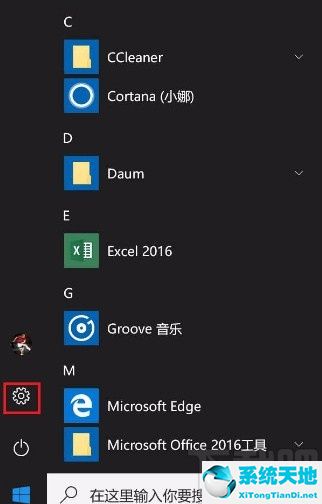
2.接着界面上就会出现一个设置页面,我们在页面上找到“隐私”选项,点击这个选项就可以进行下一步操作。
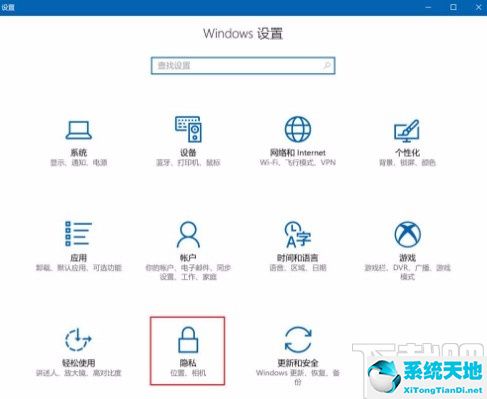
3.然后就会进入到隐私页面,我们在页面左侧找到“联系人”选项并点击,界面上就会出现相关的操作选项。
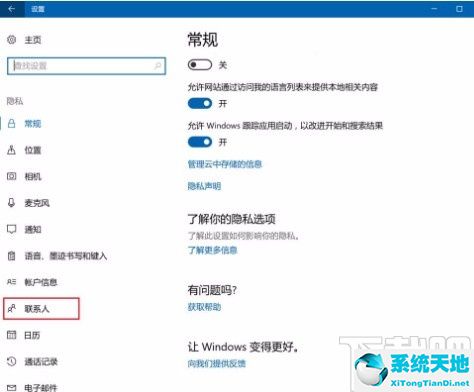
4.接下来就会看到下图所示的界面,我们在界面上方找到“联系人”选项,其下方有一个开关按钮。
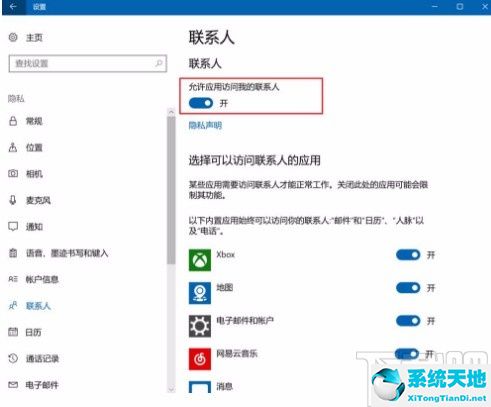
5.最后我们点击“联系人”选项下方的开关按钮将其关闭,如下图所示,这样就成功禁止应用访问联系人了。
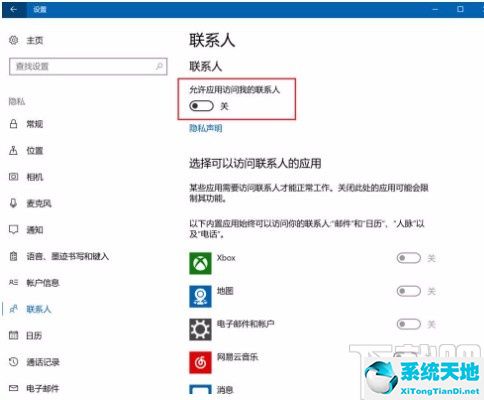
以上就是小编给大家整理的win10系统设置禁止应用访问联系人的具体操作方法,方法简单易懂,有需要的朋友可以看一看,希望这篇教程对大家有所帮助。










 苏公网安备32032202000432
苏公网安备32032202000432